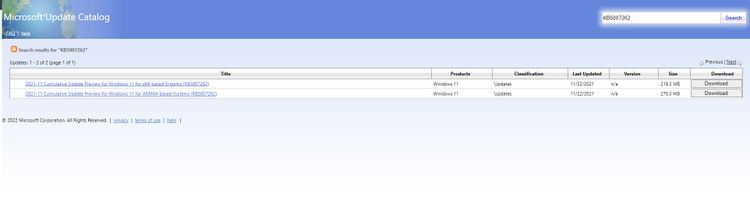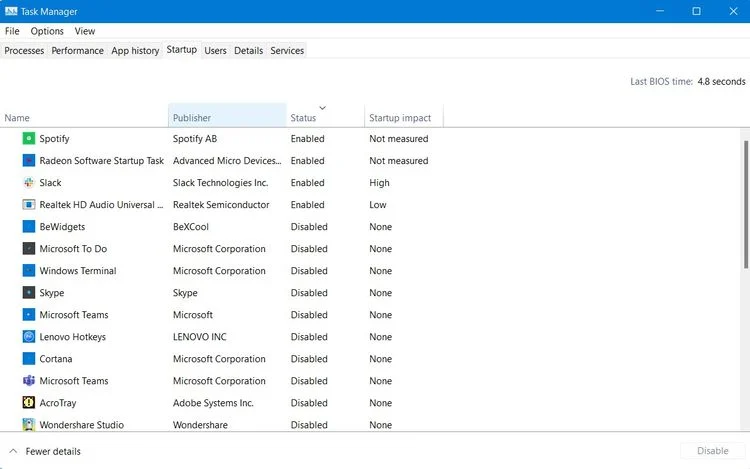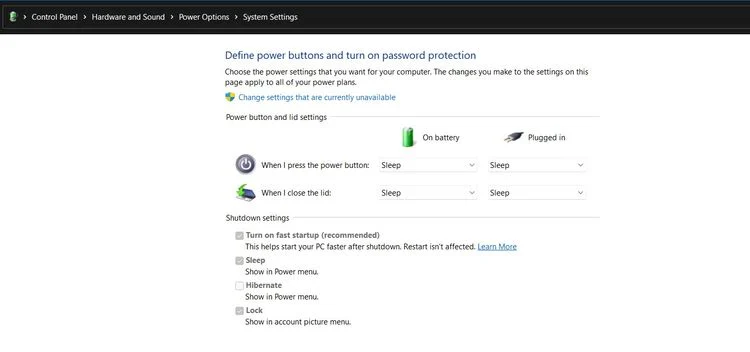عنوانهای این مطلب
ویندوز ۱۱ مجهز به امکانات جدیدی است که سیستم عامل ویندوز شرکت مایکروسافت را دستخوش تغییرات چشمگیری میکنند. اما خیلی از کاربران اعلام کرده اند که از زمان نصب ویندوز ۱۱ سرعت SSD سیستم آنها کند شده است. مایکروسافت هم برای حل این مشکل یک آپدیت منتشر کرده است.
اگر شما هم ویندوز ۱۱ را نصب کرده و شاهد افت سرعت SSD هستید، با ما همراه باشید تا با روشهای حل این مشکل آشنا شوید.
حل مشکل سرعت SSD از طریق آپدیت ویندوز
از زمان انتشار ویندوز ۱۱ خیلی از کاربران با مشکل افت سرعت درایوهای SSD NVMe روبرو شده اند. مایکروسافت برای حل این مشکل آپدیت KB5007262 را منتشر کرد که به رفع این مشکل برای خیلی از کاربران کمک کرد.
این آپدیت در انتهای سال ۲۰۲۱ منتشر شد در نتیجه ممکن است شما هنوز آن را نصب نکرده باشید. در این صورت برای نصب آن، مراحل زیر را دنبال کنید:
- منوی استارت را باز کرده، Settings را جستجو کرده و روی منطبق ترین گزینه کلیک کنید.
- از نوار کناری روی Windows Update کلیک کنید.
- روی Check for Updates کلیک کنید و وقتی آپدیتهای قابل نصب مشخص شدند، آپدیت KB5007262 را در لیست پیدا کنید. اگر این آپدیت وجود داشته باشد ویندوز ۱۱ آن را به صورت خودکار نصب میکند.
- پس از تکمیل فرایند نصب، برای اعمال تغییرات روی Restart now کلیک کنید.
اگر آپدیت KB5007262 را به صورت خودکار دریافت نکردید، باید آن را به صورت دستی از کاتالوگ آپدیت مایکروسافت دریافت کنید. حتماً نسخه x64 آپدیت را دریافت کنید.
پس از تکمیل دانلود، آپدیت را نصب کرده و هر زمان اعلان دریافت کردید سیستم را ری استارت کنید.
انتظار میرود که این آپدیت تأثیر چشمگیری بر افزایش سرعت SSD داشته باشد.
غیرفعال کردن نرمافزارهای استارتاپ برای افزایش سرعت SSD
اگر پچ آپدیت KB5007262 را نصب کرده اید، برای ارتقای سرعت SSD میتوانید یکسری از تنظیمات را تغییر دهید. کاهش تعداد اپلیکیشنهایی که در زمان استارتاپ سیستم اجرا میشوند تأثیر چشمگیری بر سرعت SSD و بوت شدن سیستم دارد.
برای غیرفعال کردن این برنامهها روی منوی استارت راست کلیک کرده و بعد روی Task Manager کلیک کنید. حالا روی تب Startup کلیک کرده و همه اپلیکیشنهای غیرضروری را غیرفعال کنید.
فعال کردن قابلیت استارتاپ سریع
استارتاپ سریع یکی از گزینههای بخش Power Options است که با استفاده از آن میتوانید کاری کنید که سیستم پس از خاموش شدن سریع تر روشن شود.
برای فعال کردن این قابلیت مراحل زیر را طی کنید:
- کنترل پنل را از منوی استارت باز کنید.
- روی Hardware and Sound کلیک کرده، Power Options و سپس Choose what the power button does را انتخاب کنید.
- روی Change settings that are currently unavailable کلیک کنید.
- در قسمت Shutdown settings مطمئن شوید که گزینه Turn on fast startup تیک خورده باشد.
- در نهایت برای ذخیره تنظیمات روی Save changes کلیک کنید.
جمع بندی
ویندوز ۱۱ یک سیستم عامل پرقدرت است اما مشکلات خاص خود را دارد. انتظار میرود که در سال ۲۰۲۲ شاهد بهبود عملکرد این سیستم عامل باشیم. بدون شک کند بودن SSD مشکلی نامطلوب و خسته کننده است و هیچ کس مایل نیست که پس از حرکت به یک سیستم عامل جدید چنین مشکلاتی را تجربه کند.
خوشبختانه با روشهای مختلف مثل آنچه در این مطلب اشاره شد میتوانید سرعت ویندوز ۱۱ را افزایش دهید و بعلاوه این سیستم عامل بر خلاف ویندوز ۱۰ پر از نفخ افزار نیست.